この記事には広告を含む場合があります。
記事内で紹介する商品を購入することで、当サイトに売り上げの一部が還元されることがあります。
本記事対象
Macでwakeonlanコマンドを使ってパソコンをリモート電源ONする方法が知りたい方
ども。あいしんくいっと(@ithinkitnet)です。
 ithinkit
ithinkit
Macでパソコンの電源を入れたい。
Macで2階にあるパソコンの電源を入れたかったのですが、Macにはwakeonlanコマンドが標準でインストールされていない。
なので、Homebrewを使ってMacにwakeonlanを入れ、リモートでパソコンの電源ON出来るようにしたいと思います。
前提
起動させたいパソコンがWakeOnLANに対応している必要があります。
Macでwakelonlanを使ってパソコンを起動させる方法
Homebrewインストール
MacへHomebrewをインストールします。
一般ユーザで下記のコマンドを実行します。
rubyコマンド
$ /usr/bin/ruby -e "$(curl -fsSL https://raw.githubusercontent.com/Homebrew/install/master/install)" 注意
rootユーザだとコマンド実行出来ないので注意。
rubyコマンド
# /usr/bin/ruby -e "$(curl -fsSL https://raw.githubusercontent.com/Homebrew/install/master/install)"
Don't run this as root! コマンド実行例
$ /usr/bin/ruby -e "$(curl -fsSL https://raw.githubusercontent.com/Homebrew/install/master/install)"
==> This script will install:
/usr/local/bin/brew
/usr/local/share/doc/homebrew
/usr/local/share/man/man1/brew.1
/usr/local/share/zsh/site-functions/_brew
/usr/local/etc/bash_completion.d/brew
/usr/local/Homebrew
==> The following new directories will be created:
/usr/local/Cellar
/usr/local/Homebrew
/usr/local/Frameworks
/usr/local/bin
/usr/local/etc
〜略〜
* [new tag] 1.6.5 -> 1.6.5
* [new tag] 1.6.6 -> 1.6.6
HEAD is now at e954bedc5 Merge pull request #4221 from reitermarkus/brew-cask-list
==> Tapping homebrew/core
Cloning into '/usr/local/Homebrew/Library/Taps/homebrew/homebrew-core'...
remote: Counting objects: 4772, done.
remote: Compressing objects: 100% (4553/4553), done.
remote: Total 4772 (delta 50), reused 1171 (delta 31), pack-reused 0
Receiving objects: 100% (4772/4772), 3.87 MiB | 1.96 MiB/s, done.
Resolving deltas: 100% (50/50), done.
Tapped 4560 formulae (4,813 files, 12.1MB)
==> Cleaning up /Library/Caches/Homebrew...
==> Migrating /Library/Caches/Homebrew to /Users/tatsuya/Library/Caches/Homebrew...
==> Deleting /Library/Caches/Homebrew...
Already up-to-date.
==> Installation successful!
==> Homebrew has enabled anonymous aggregate user behaviour analytics.
Read the analytics documentation (and how to opt-out) here:
https://docs.brew.sh/Analytics.html
==> Next steps:
- Run `brew help` to get started
- Further documentation:
https://docs.brew.shインストール後の確認。
brewコマンド
$ brew doctor
Your system is ready to brew.これでOK
wakeonlanインストール
Homebrewを利用してwakeonlanをインストールします。
brewコマンド
$ brew install wakeonlan
==> Downloading https://homebrew.bintray.com/bottles/wakeonlan-0.41.high_sierra.bottle.tar.gz
######################################################################## 100.0%
==> Pouring wakeonlan-0.41.high_sierra.bottle.tar.gz
/usr/local/Cellar/wakeonlan/0.41: 6 files, 18.5KBインストール確認。
wakeonlanコマンド
$ wakeonlan -v
wakeonlan version 0.41wakeonlanを使ってパソコン起動
では、wakeonlanコマンドでパソコンを起動してみます。
起動させたいパソコンのMACアドレスはあらかじめ確認しておきます。
wakeonlanコマンド
wakeonlan <MACアドレス> コマンド実行例
$ wakeonlan 7c:89:a5:ce:67:a8
Sending magic packet to 255.255.255.255:9 with 7c:89:a5:ce:67:a8これでESXi(デスクトップパソコン)をリモート電源ONすることが出来ました。
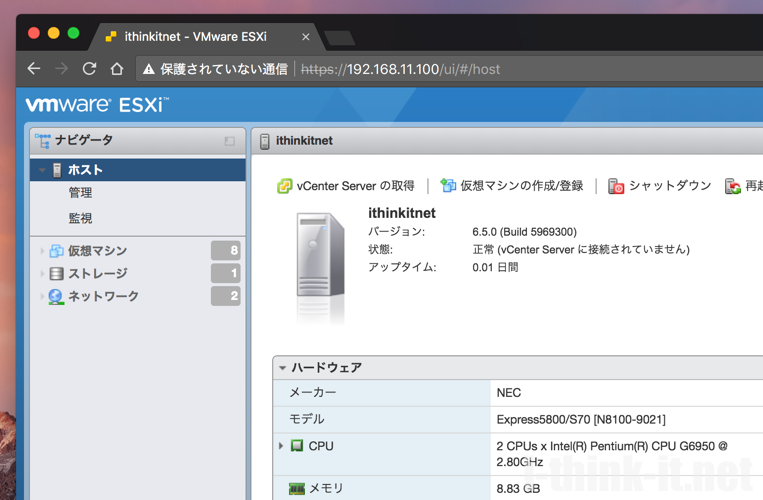 いちいち二階へ電源入れに行くのダルいし(笑)
いちいち二階へ電源入れに行くのダルいし(笑)
ちなみに上記コマンドを毎回打つのが面倒なので、簡単なスクリプトを作成して使ってます。
wakeonlan.sh
#!/bin/bash
wakeonlan 7c:89:a5:ce:67:a8注意
リモート電源ONするパソコンが前回、正常にシャットダウンされていない場合は失敗することがあります
 ithinkit
ithinkit
私のように二階にあるパソコンをMacでリモート起動出来ると非常に便利だったりするので、同じ境遇の方はMacにwakeonlanをインストールしておくと良いと思いまーす。
スマホ(iPhone)でwakeonlanする方法。
 iPhoneでパソコンをリモート起動(wakeonlan)する方法
iPhoneでパソコンをリモート起動(wakeonlan)する方法
以上、あいしんくいっとでした( ✌︎’ω’)✌︎


